Instrução de Trabalho
Vale Transporte
| Elaboração | Aprovação | ||||
|---|---|---|---|---|---|
| Nome | Visto | Data | Nome | Visto | Data |
| Ana Maria Volponi/ Elaine Costa | 12/05/2021 | Ivone Aparecida Vaz | 12/05/2021 | ||
1. Objetivo
O objetivo desta instrução de trabalho é orientar sobre o procedimento para o lançamento dos eventos na folha de pagamento dos colaboradores.
2. Referências
Consolidação das Leis Trabalhistas (CLT).
3. Definições
Não aplicável
4. Procedimentos e Responsabilidades
4.1. Lançamento Vale Transporte:
-A ficha de cadastro do funcionário FRH-010, deverá estar preenchida com todas as informações necessárias quanto ao trajeto do deslocamento, no momento da admissão, e entregue ao Departamento Pessoal;
-A solicitação do cartão, só será solicitada junto as empresas de transporte, após a entrega do formulário devidamente preenchido e assinado.
-É preenchido o formulário FRH-009, para solicitar a recarga nas empresas de ônibus, através do site Clique aqui
-Clicar em Cliente VB

-Em área da empresa, digitar o CNPJ da matriz e senha (solicitar ao superior imediato) e entrar;
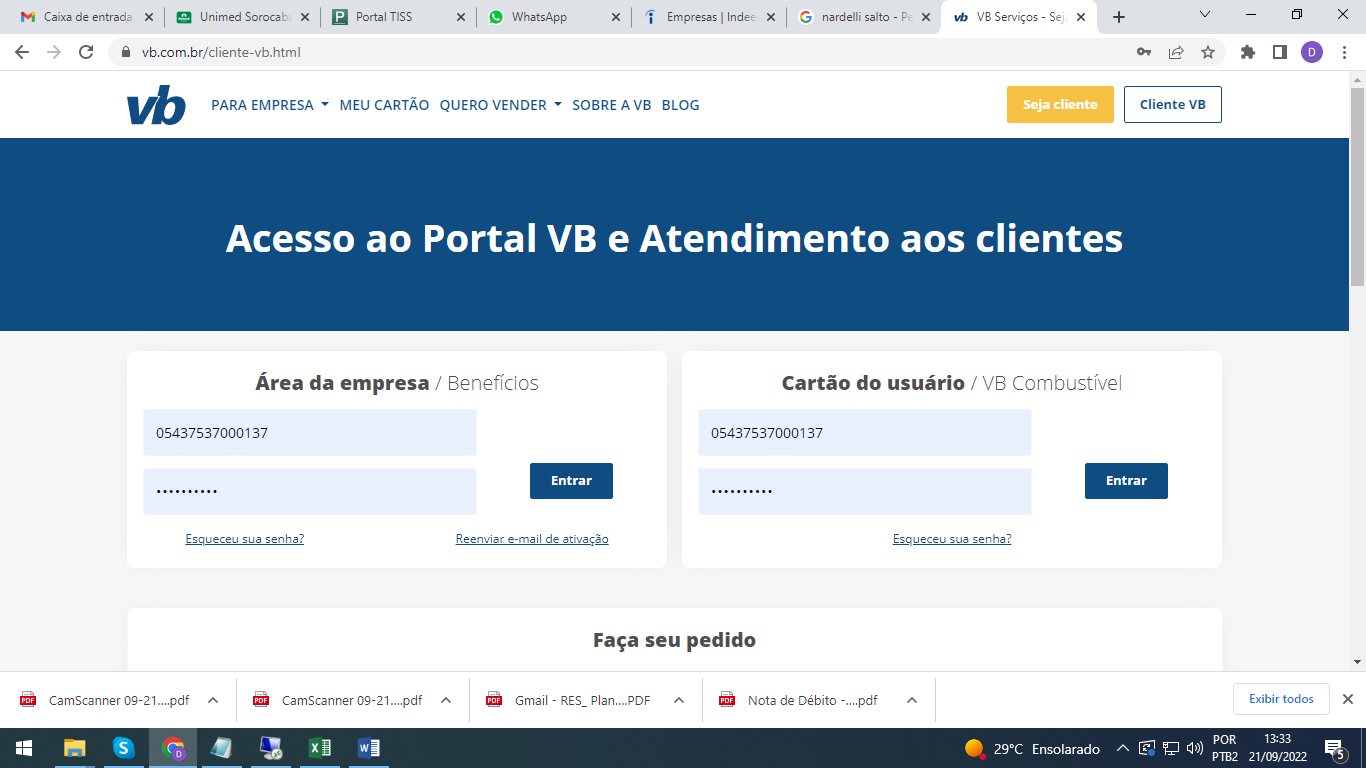
-Selecionar qual CNPJ precisa fazer a recarga e clica em Entrar;
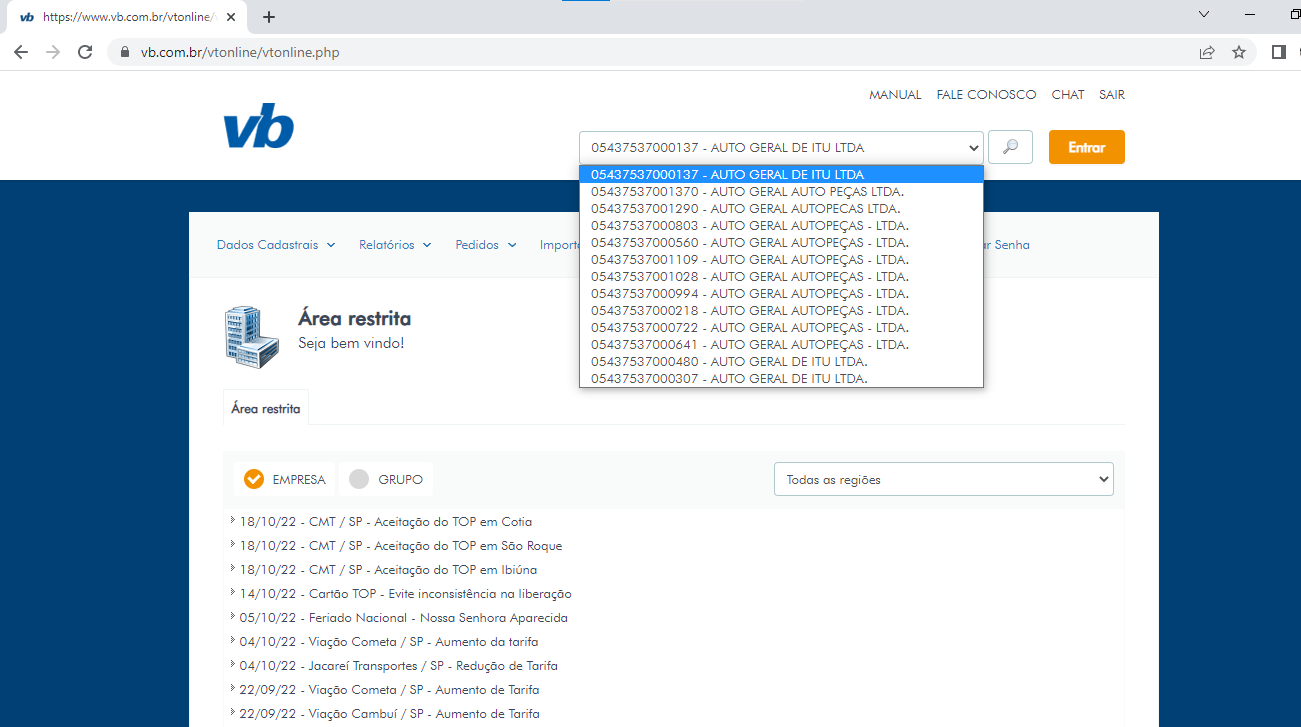
-Clicar em dados cadastrais – funcionários;
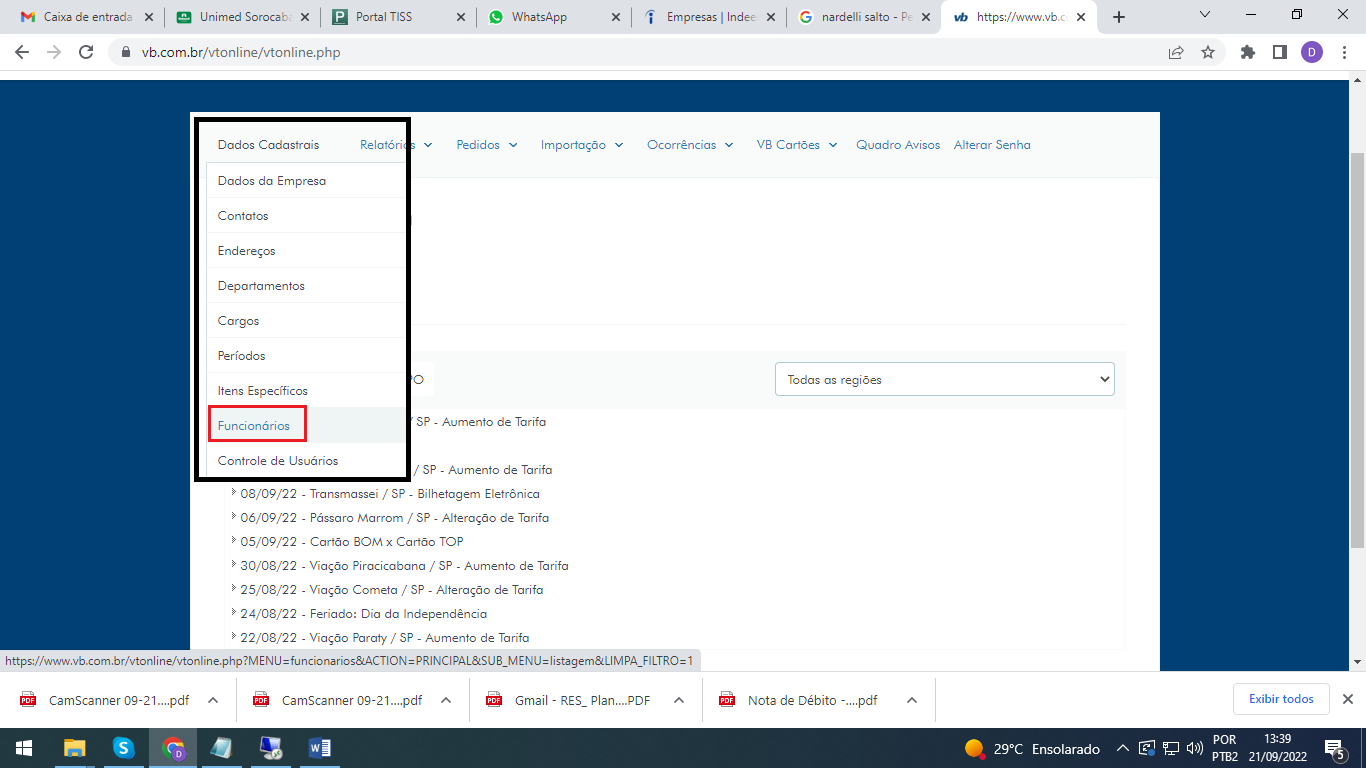
-Ao acessar o menu, conseguimos fazer inclusão e exclusão dos colaboradores, assim como selecionar a quantidade de dias que ele vai precisar;
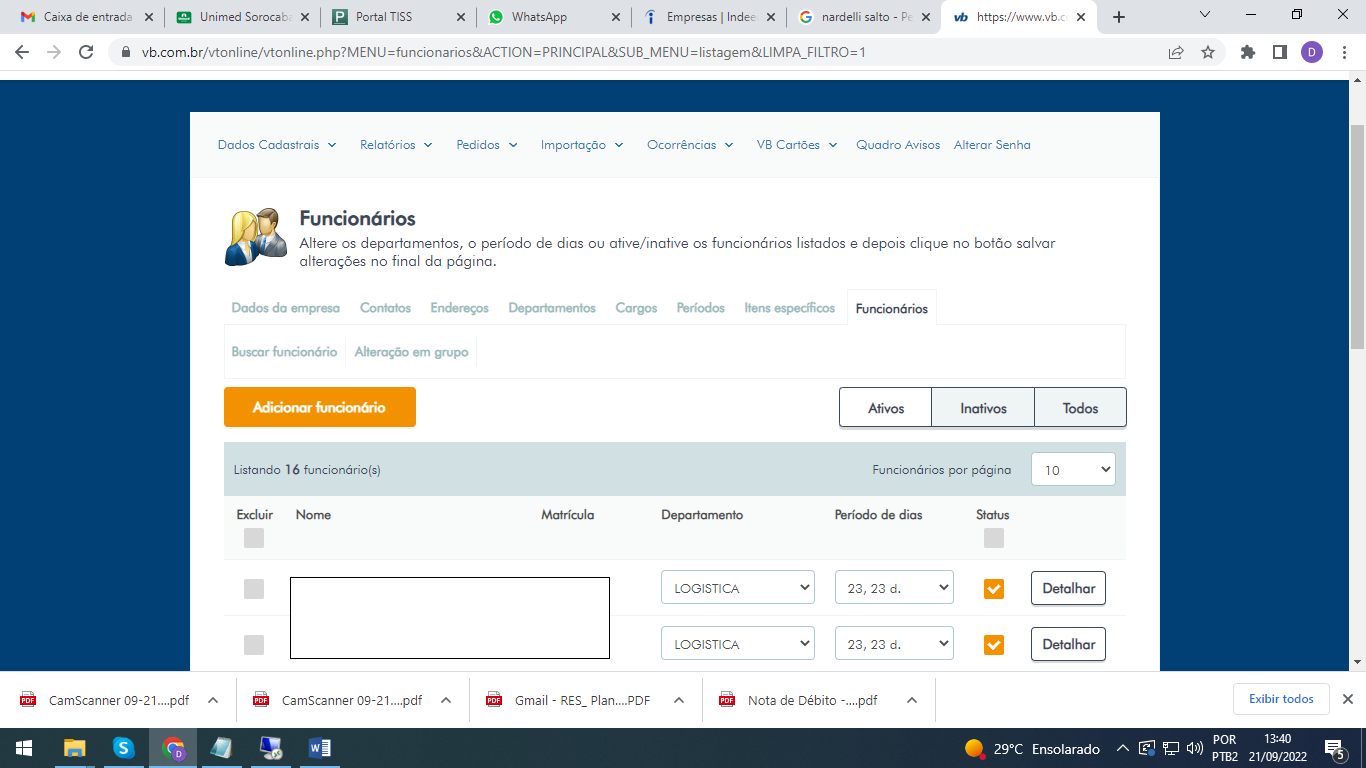
-Selecionar os colaboradores que irão fazer a recarga, alterar os dias e Salvar Alterações;
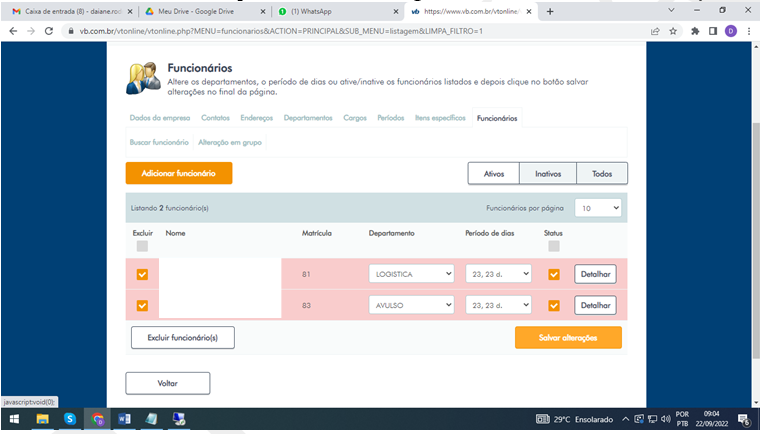
4.2. Conferência e Relatório:
-Para verificar se o pedido está correto, ir em Relatório – Benefícios;
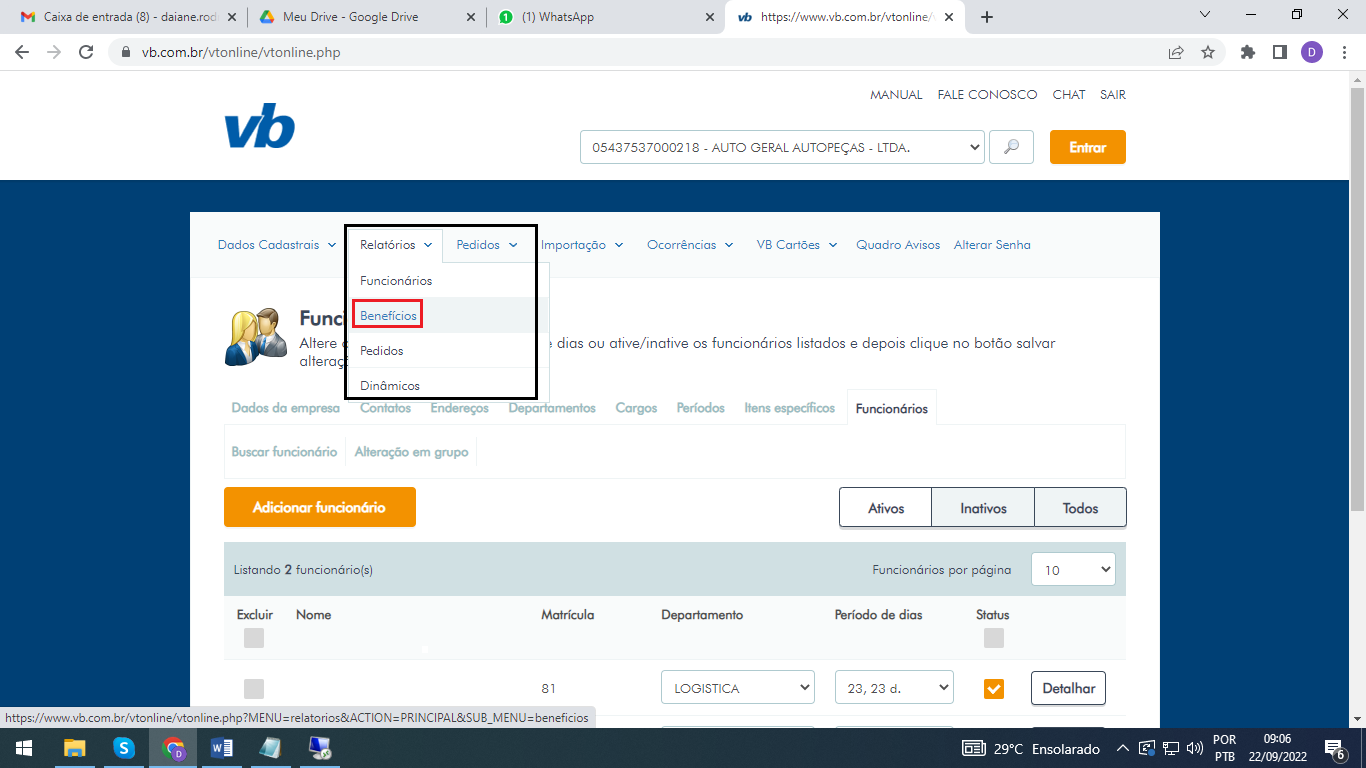
-Benefícios por funcionário;

-Selecionar VALE TRANSPORTE;
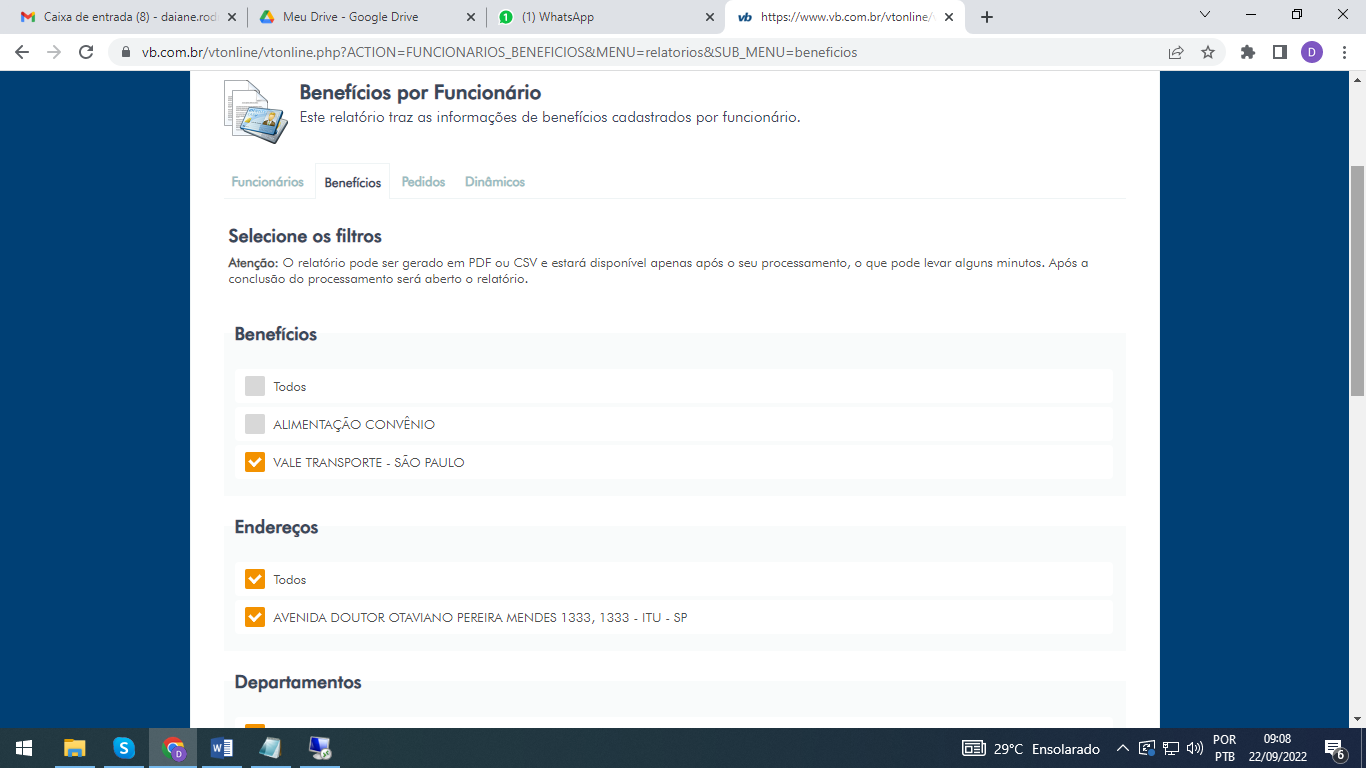
-Selecionar Todos: Endereços, Departamentos;
-Selecionar Mostrar: Ativos, Ordenar por Nome, e Clicar em Relatório PDF;
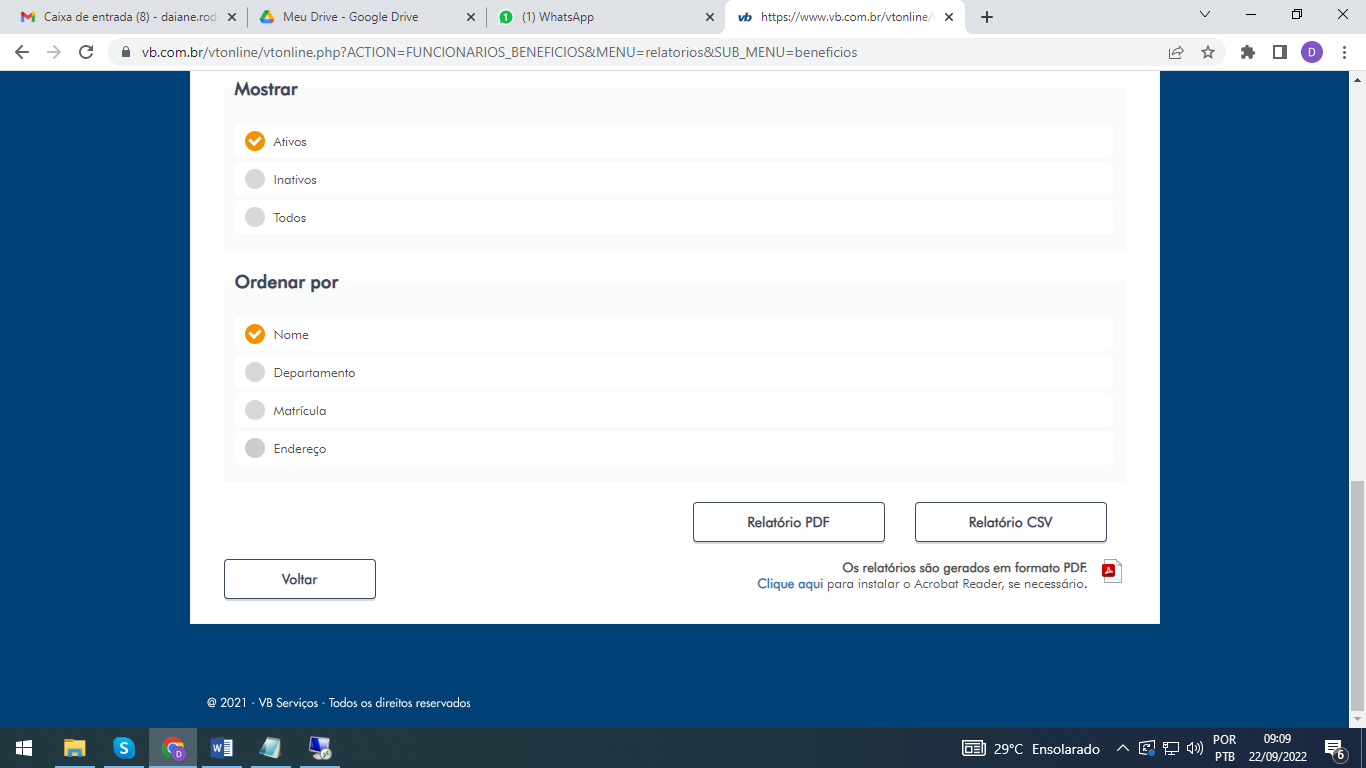
-Conferir se colaboradores, quantidade de passes e o valor, batem com o formulário FRH-009;
.png)
-Se alguma informação estiver divergente, só voltar e alterar.
4.3. Gerar pedido:
-Para gerar o pedido, ir em Pedidos – Gerar Pedidos;
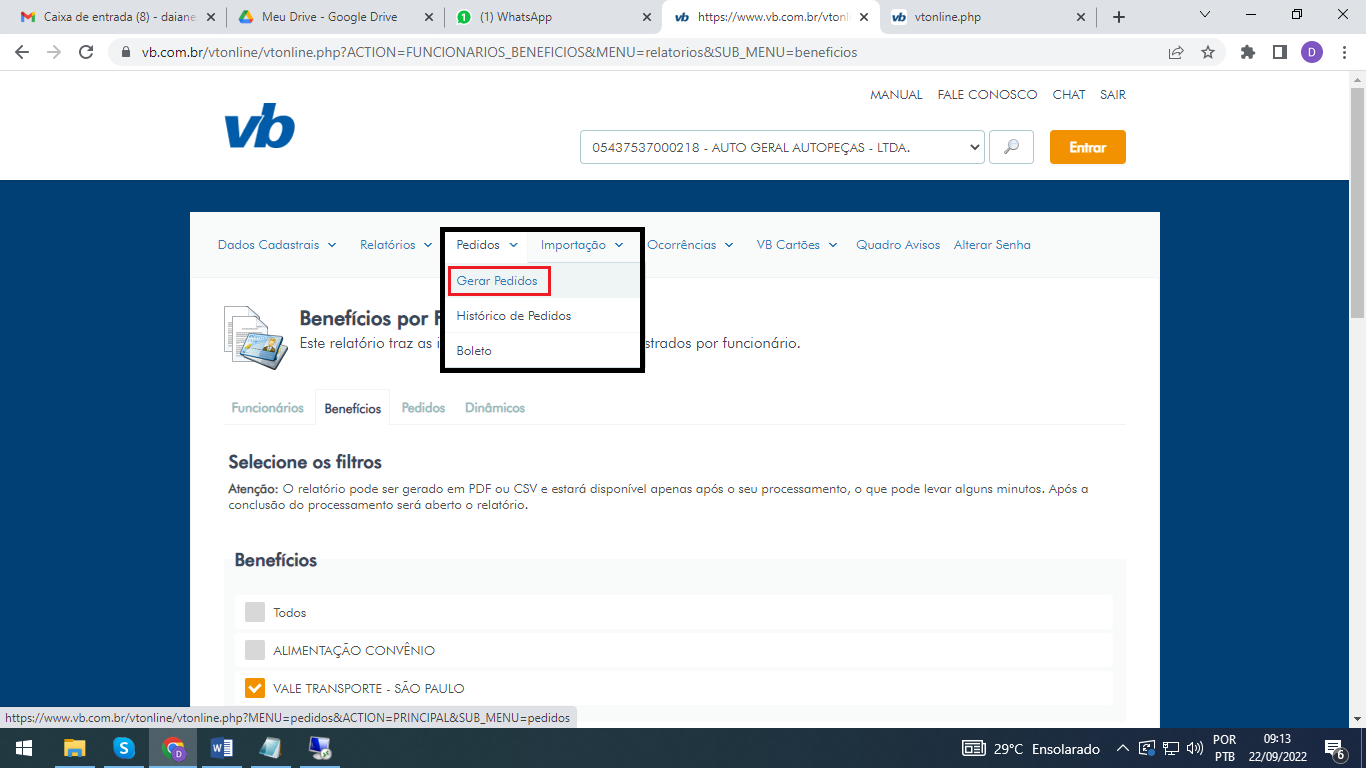
-Pedido personalizado – clique aqui (pedido avulso é para quando o passe é de papel, porém, hoje não temos nenhuma empresa neste formato);
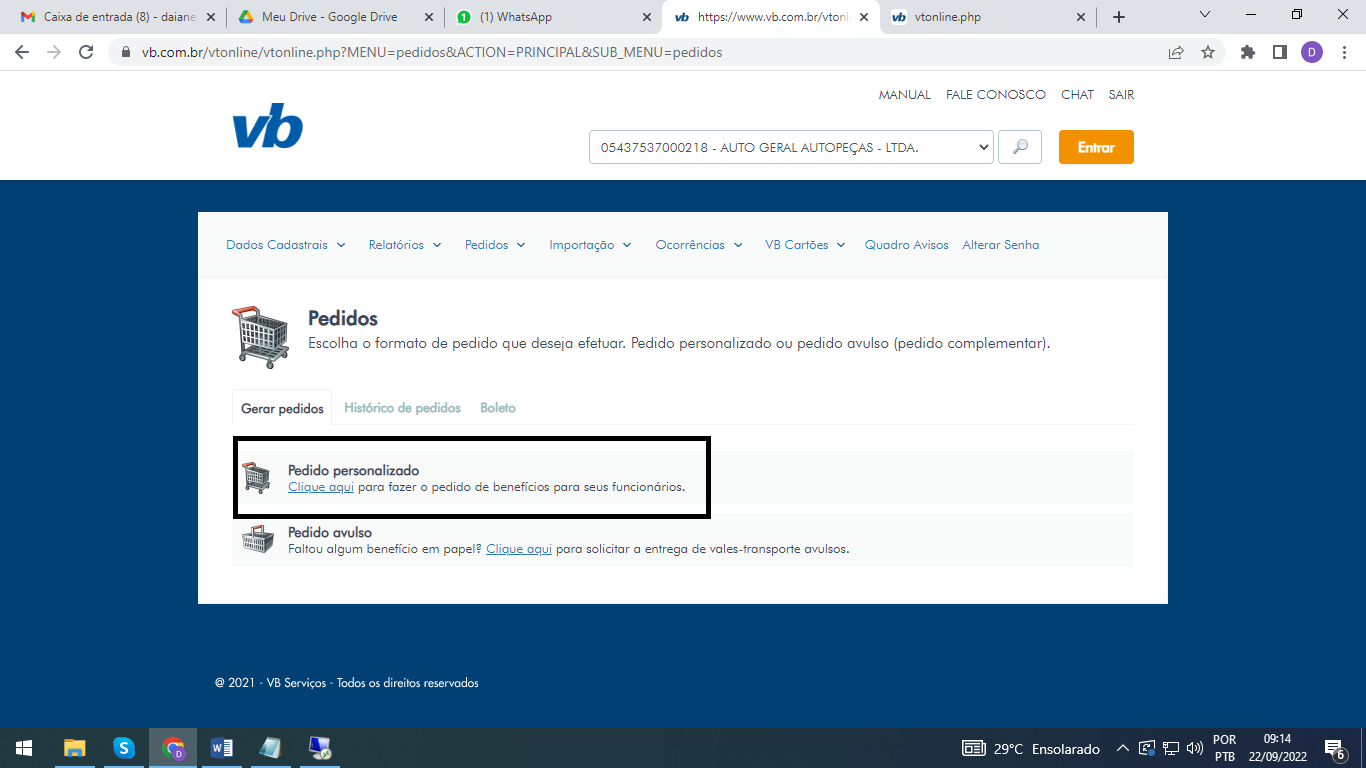
-Passo 1 de 2: Digitar a data prevista para pagamento, e no período de utilização preencher com o primeiro e último dia do mês – clicar em Continuar;
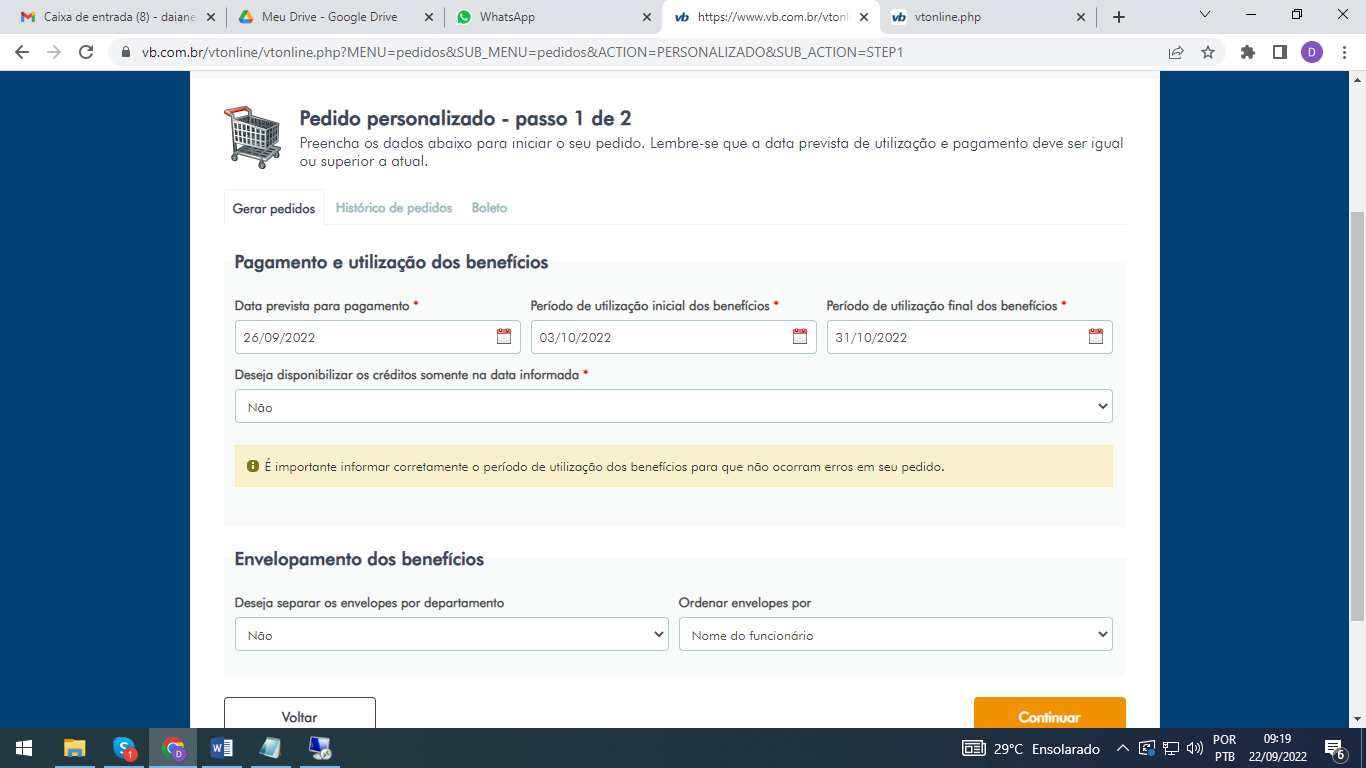
-Passo 2 de 2: DESATIVAR a opção selecionar todas as empresas, e selecionar apenas os CNPJ que consta recarga;
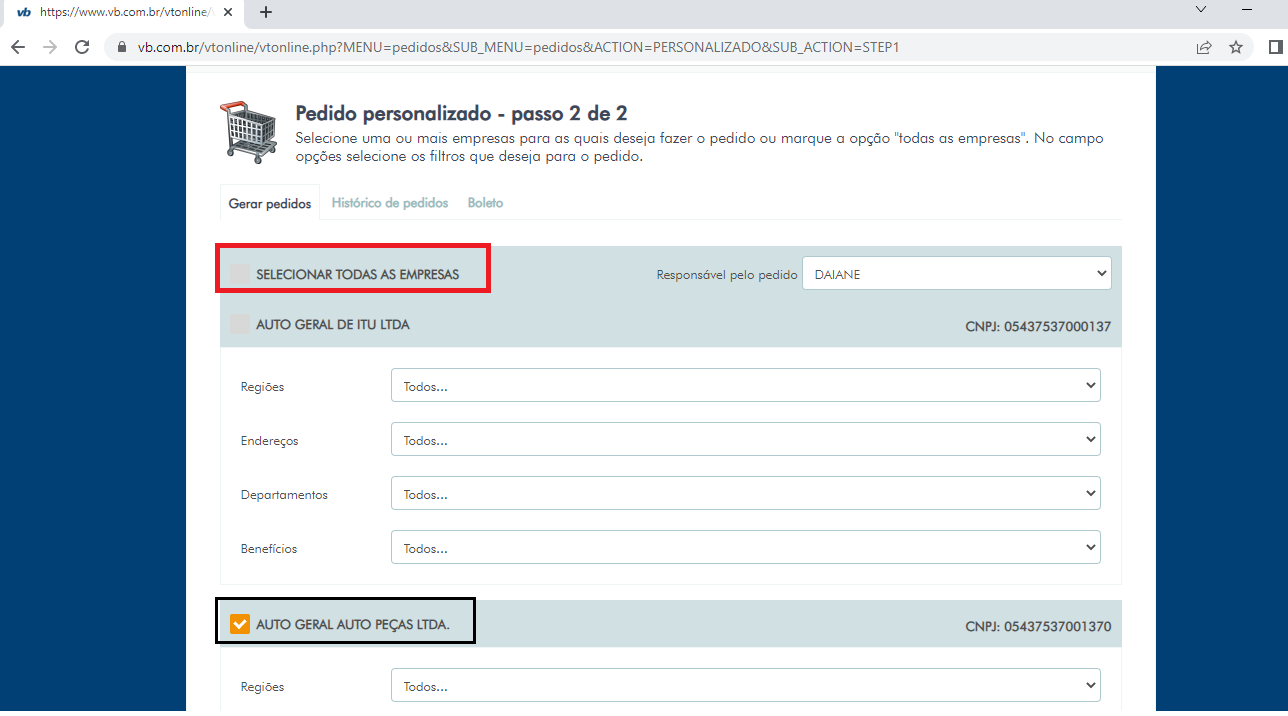
-Preenche os campos abaixo;
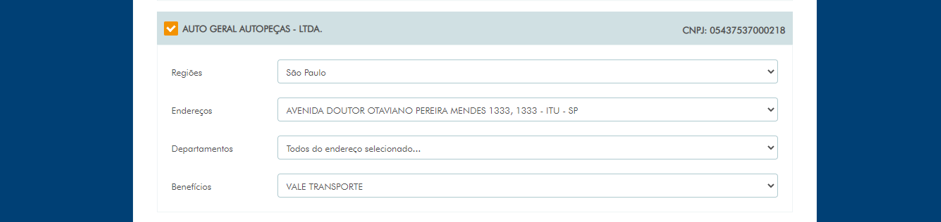
-Clicar em Continuar (lembrando que aqui,ja irá gerar o pedido);
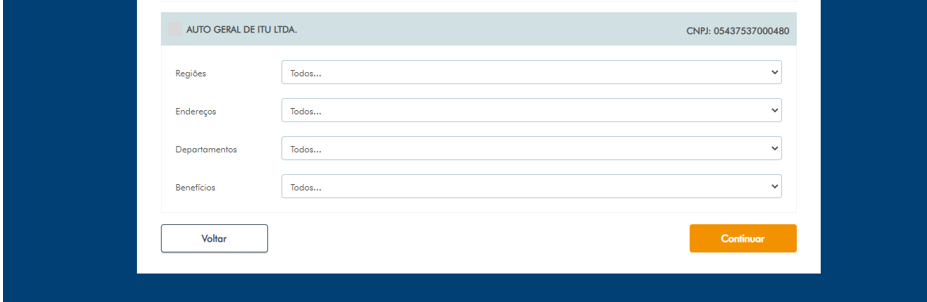
-Solicitação de pedido gerada com sucesso, Clique aqui;
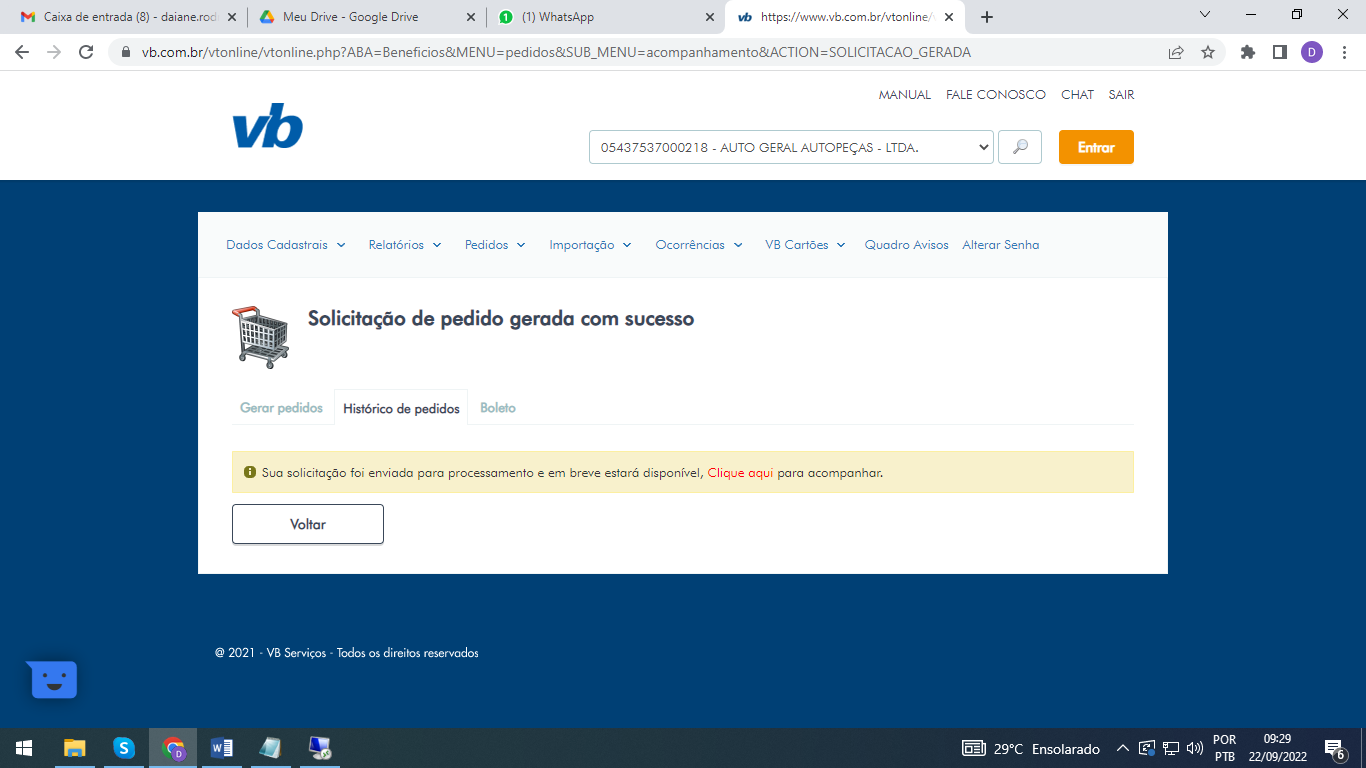
-Verifica o Histórico de pedidos, detalhar
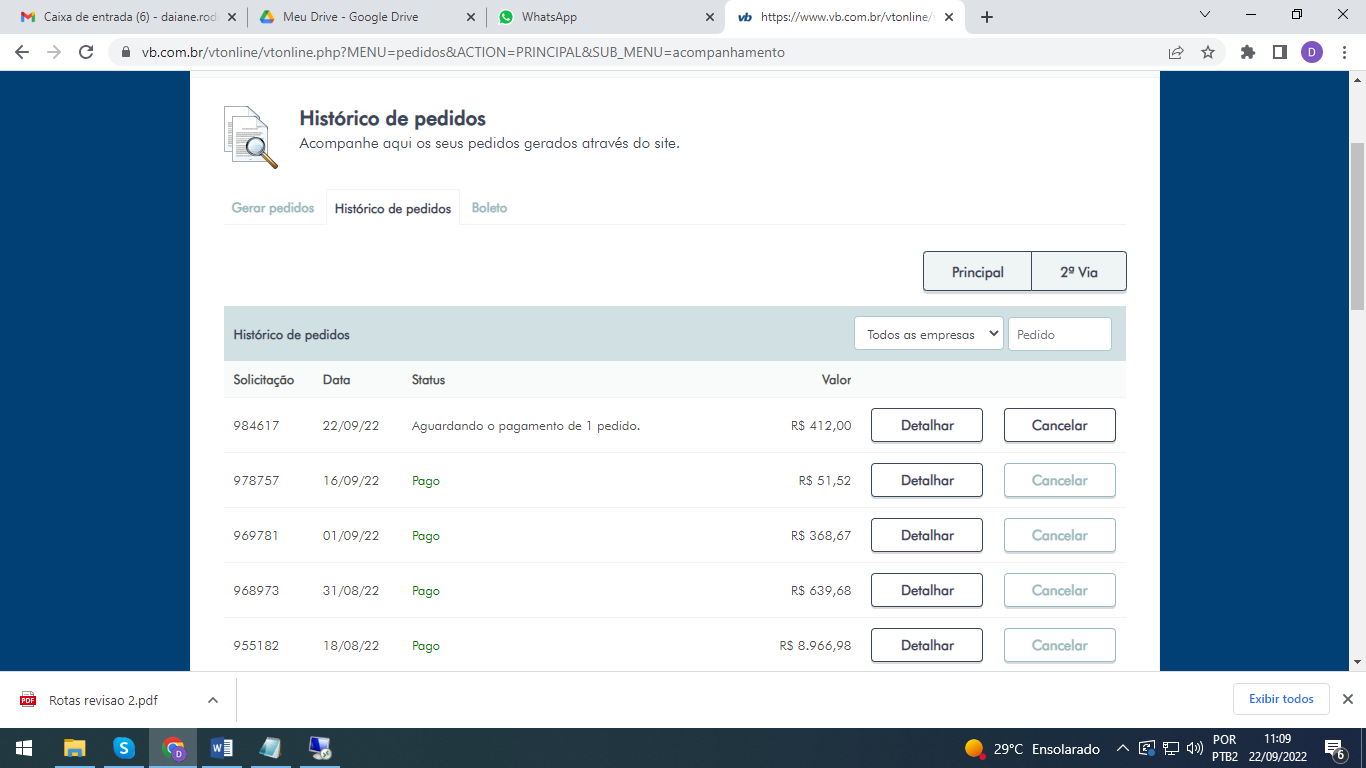
-Selecionar o pedido, clicar em Imprimir todos os boletos, salvar em PDF, e enviar para o setor de contas à pagar.
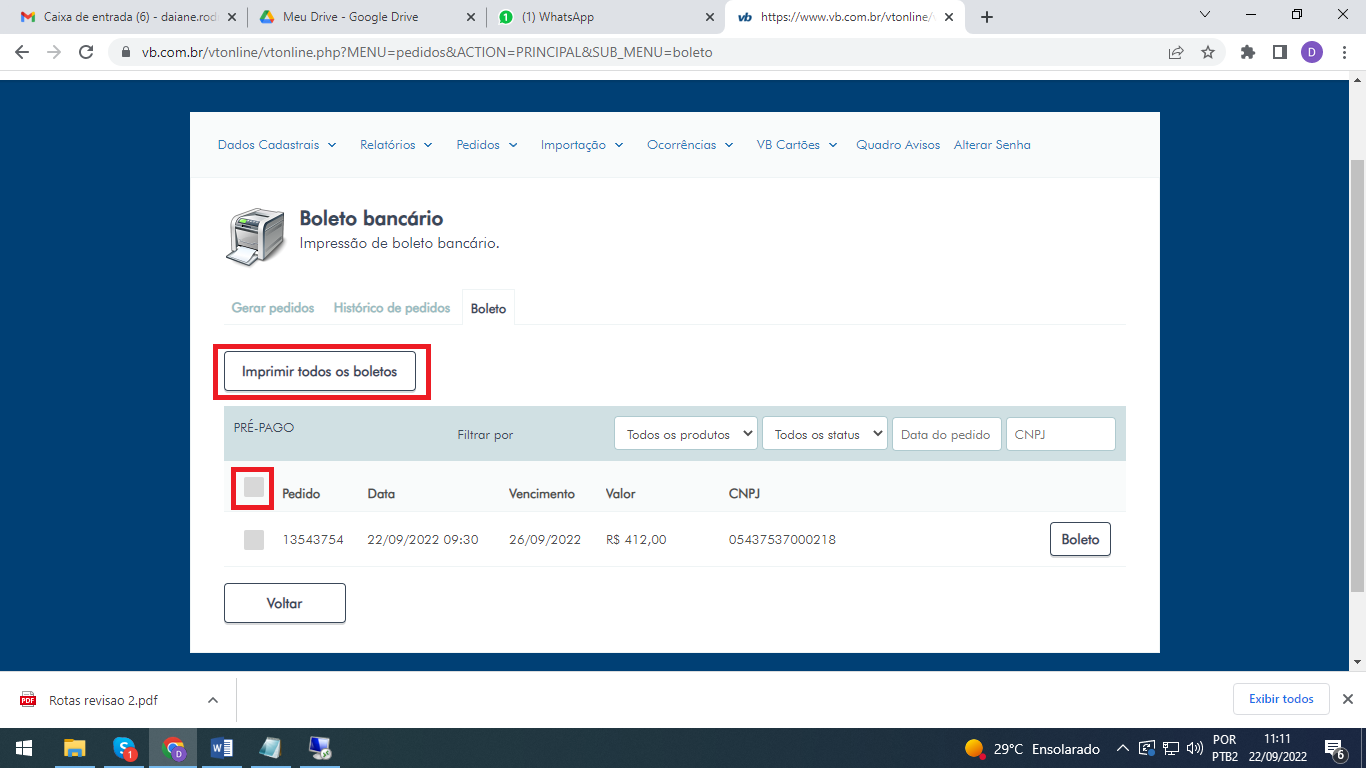
4.4. Cancelar um pedido gerado incorretamente:
-Em caso de ter gerado um pedido incorreto, voltar para o histórico de pedidos e clicar em Cancelar;
- Selecionar o motivo – INDEVIDO, e clicar em Cancelar Solicitação;
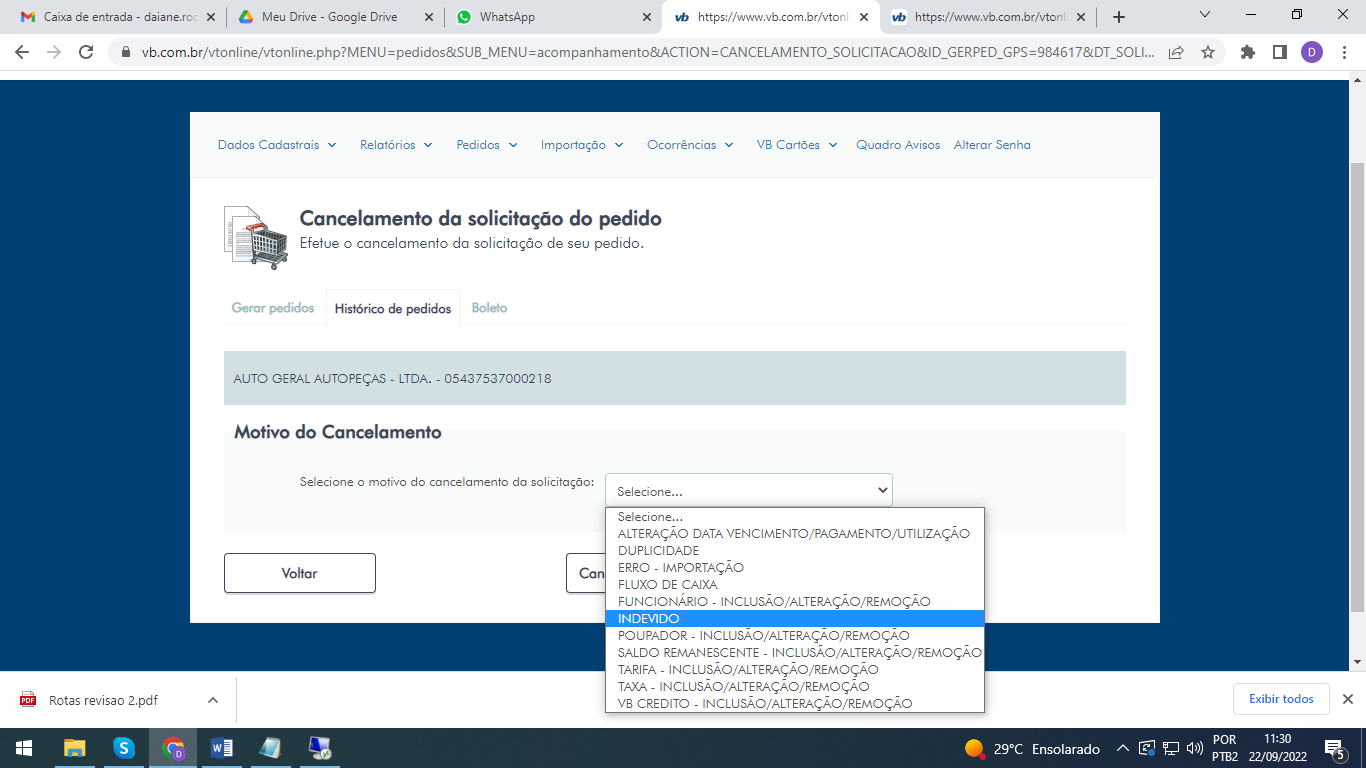
- Clicar em continuar;
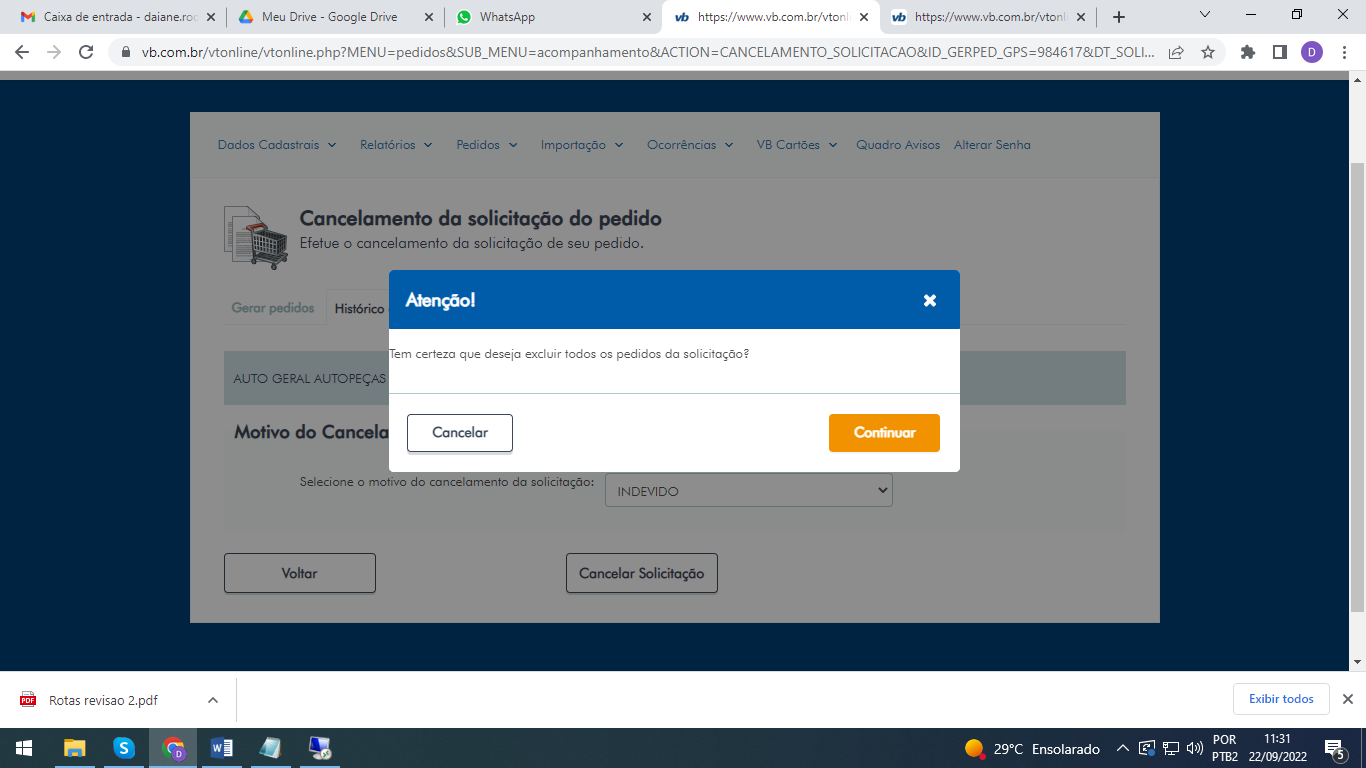
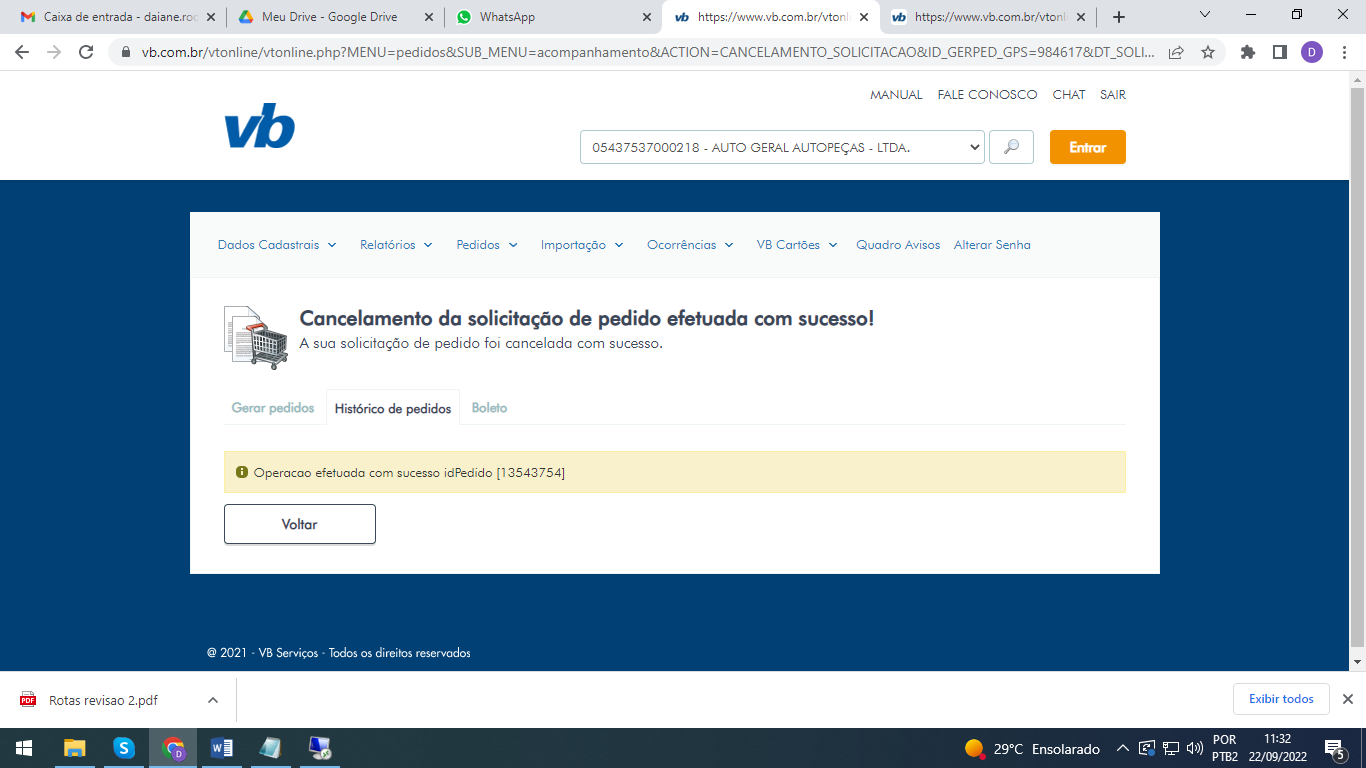
-Após confirmação de cancelamento em Históricos de pedidos, gerar o pedido novamente, seguindo todos os passos do item 4.3.
5. Registros
(Sem código) Relatórios do Sistema Sage, Pontomatic
FRH-009 – Vale Transporte
FRH-010 – Declaração de Opção do Vale Transporte
6. Histórico de Revisões
| Revisão | Descrição | Revisor | Data |
|---|---|---|---|
| 00 | Emissão inicial | Ana Maria Volponi/ Elaine Costa | 12/05/2021 | 01 | Revisão Geral do Documento | Daiane Teles | 20/10/2022 |